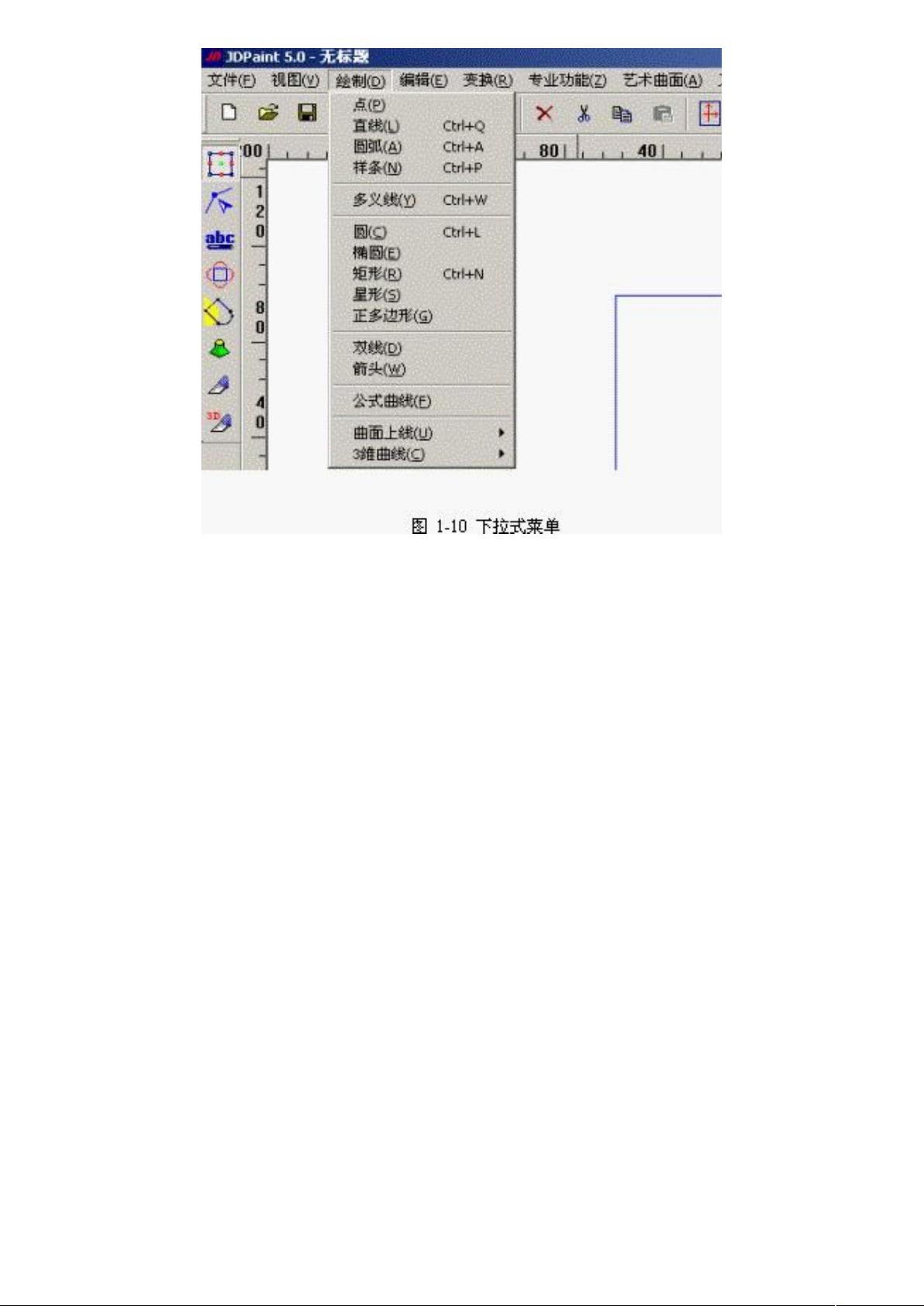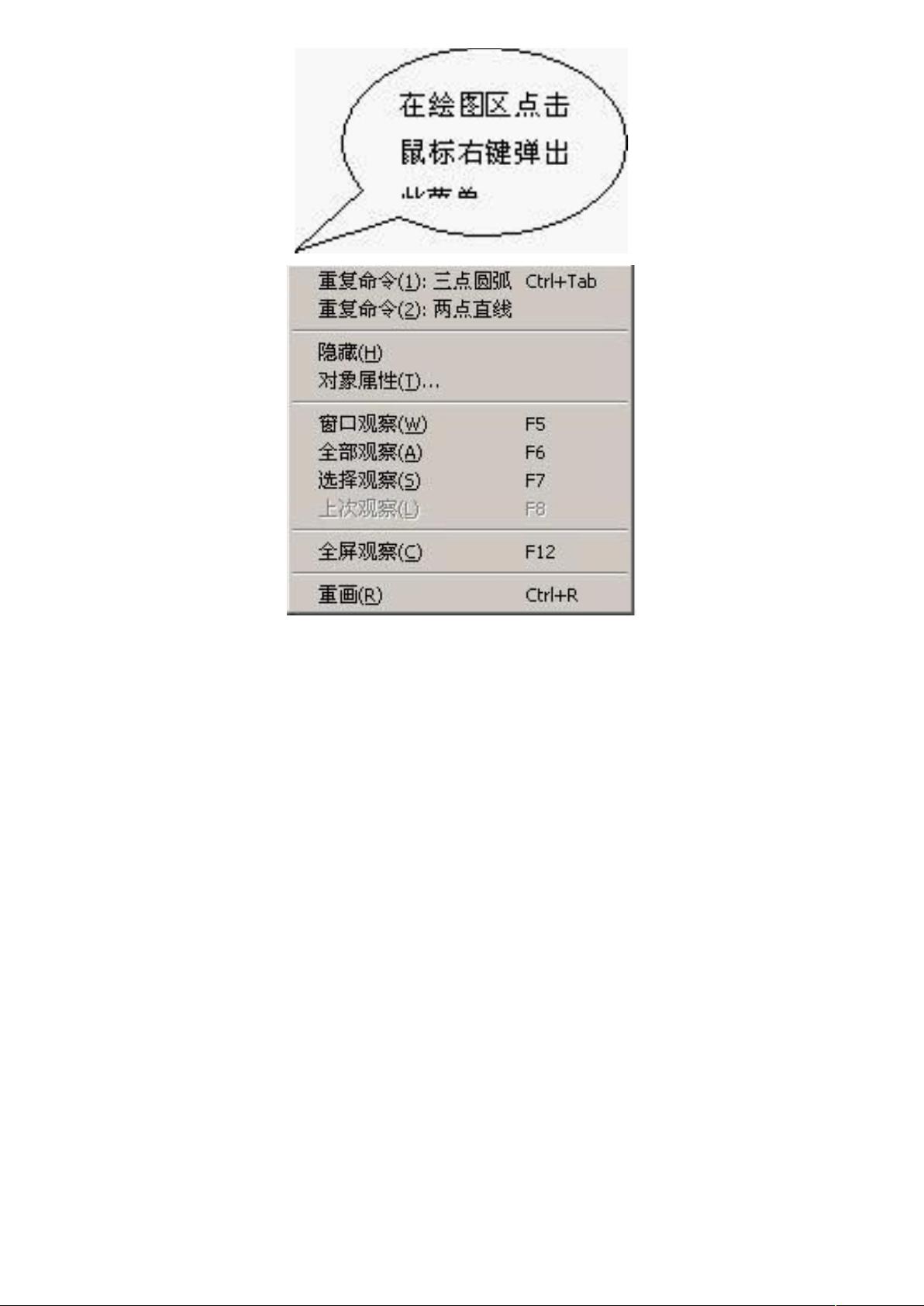JDPaint 5.0教程:掌握CAD/CAM雕刻软件界面与操作
需积分: 49 170 浏览量
更新于2024-07-22
收藏 778KB DOC 举报
JDPaint是一款专业的雕刻CAD/CAM软件,其用户界面设计遵循Windows系统的标准模式,便于用户理解和操作。在5.0版本中,用户界面主要包括标题栏、菜单栏、状态工具栏、观察工具栏、导航工具栏、颜色工具栏、操作提示栏、坐标提示窗口、输入窗口、2D/3D输入按钮、坐标系转换按钮、工作窗口、工作区、滚动条、标尺和导航菜单等组成部分。
1. 标题栏:显示当前软件名称和正在处理的文件名,是用户界面的显著部分,便于用户识别和管理文件。
2. 菜单栏:包含了丰富的功能选项,按照类别划分,如文件、编辑、视图、工具等,方便用户根据需要调用相应的功能。
3. 状态工具栏:是动态的,每个按钮代表一种工具的状态,不同状态对应不同的操作环境,用户可以通过切换按钮来执行不同的对象操作。
4. 观察工具栏:主要用于平面和三维视图切换,有助于用户从不同角度查看和操控模型。
5. 导航工具栏:提供与当前工作相关的导航功能,帮助用户定位和控制设计流程。
6. 颜色工具栏:用于设置对象的颜色属性,包括显示颜色和填充颜色的调整。
7. 操作提示栏:实时显示用户正在使用的功能和操作步骤,有助于提高效率并减少错误。
8. 坐标提示窗口:显示鼠标的实时坐标,对于精确的图形操作至关重要。
9. 输入窗口:在需要输入坐标或数值数据时出现,用户需保持英文输入状态。
10. 2D/3D输入按钮:切换输入模式,使用户能够在二维或三维空间中精确输入点。
11. 坐标系转换按钮:根据提示转换坐标系,方便在不同的参考系下进行操作。
12. 工作窗口和工作区:前者是绘图和操作的核心区域,后者提供设计工作的参照框架。
13. 滚动条:用于调整观察区域的显示范围,便于查看模型的完整细节。
14. 标尺:在2D模式下用于显示尺寸和位置,3D模式下仅显示尺寸,不反映位置。
15. 导航菜单:右键弹出,包含常用命令,提供便捷的快捷方式。
16. 辅助线:在二维模式下,蓝色虚线辅助用户精确排列和定位对象。
掌握这些工具栏的用法,能够有效地提高用户在JDPaint中的工作效率和创作质量,无论是初学者还是专业雕刻师都能从中获益。通过熟练地使用这些功能,用户可以创建出高质量的3D雕刻作品。
2025-01-09 上传
2025-01-09 上传
2025-01-09 上传
2025-01-10 上传
2025-01-09 上传
2025-01-09 上传
2025-01-09 上传
2025-01-09 上传
qq_25151077
- 粉丝: 0
- 资源: 1
最新资源
- 20210315-秒针系统-互联网行业:2020中国异常流量报告.rar
- project
- vant-vue-cropper-h5.rar
- iOS 17.0.3 镜像包
- 基于C语言实现喇叭发声原理(含源代码+使用说明).zip
- 破折号按钮:小型Node.js服务器,对WiFi网络上的Amazon Dash按钮做出React
- 多峰对齐框架:MAF的实现:多峰对齐框架
- 毕业答辩合集1.rar
- Jimmu---Resturaunt-Concept
- 艾讯科技 Standard BIOS.zip
- 20200918-头豹研究院-2019年中国云通信行业概览.rar
- 64个基础图标 .sketch .xd .svg .png素材下载
- apiprodutos
- FaolFuqarolar后台
- 基于HTML实现影音娱乐网站_阿波罗DJ程序 5.1 美化简洁版_abl_dj(HTML源码+数据集+项目使用说明).rar
- soft_contrastive_learning:此存储库包含我们NeurIPS 2020出版物“用于视觉本地化的软对比学习”的代码。